电脑wps文档软件图片怎么批量调整尺寸
WPS文档是我们经常使用的办公工具之一,但是除了编辑文字之外,我们还可以在文档中插入图片,接下来小编就教大家怎样在WPS文档中批量的调整图片的尺寸。
具体如下:
1. 首先我们打开电脑进入到桌面,找到WPS图标点击打开。进入到软件页面之后,新建一个空白的文档。然后我们点击上方的插入选项。

2.接下来在下方打开的功能栏中选择形状。

3. 然后我们在弹出的菜单中选择最下方的新建绘图画布选项。

4.接下来我们点击上方的插入选项。

5.然后我们点击下方功能栏中的图片图标。

6. 在WPS画布界面插入我们的图片。

7.然后我们就可以看到,我们可在在上方的功能栏中一起调整图片的高度和宽度了。
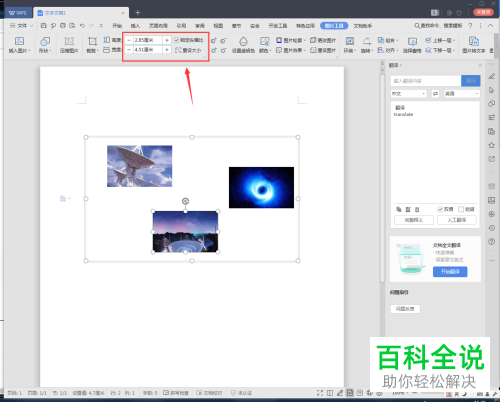
以上就是在WPS文档软件中批量调整图片尺寸的方法。
赞 (0)

